News nel mondo Office 365: introdotti nuovi triggers e la Tab di Flow su Teams
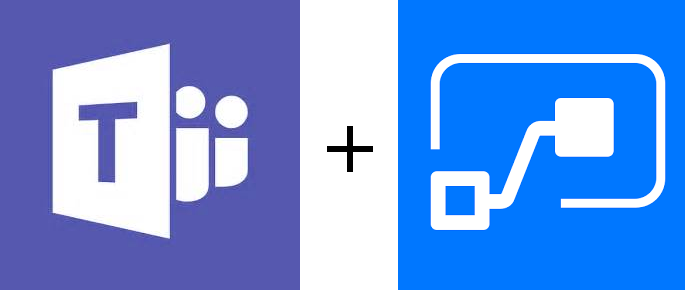
Ancora novità nel mondo 365: siamo felici di annunciarvi due nuovi aggiornamenti di funzionalità dati dall’integrazione di Flow su Teams.
Di cosa si tratta? Di una nuova tab all’interno dei canali di team e nuovi trigger per il connettore Teams.
Nel corso del 2018, Microsoft aveva rilasciato un’ app personale di Teams che vi permetteva di creare e gestire i flow e di azionarli dal Flow Bot. Tutte queste azioni erano svolte direttamente da Teams.
Ora queste funzionalità sono state estese a chiunque nel team abbia una tab Flow. Inoltre, in risposta alle richieste e idee pubblicate sul forum Flow Ideas, sono stati aggiunti due nuovi trigger ai connettori Teams che si innescano nel momento in cui:
– Viene aggiunto un nuovo messaggio ad un canale;
– La persona viene menzionata in un messaggio di un canale.
Portiamo uno scenario esempio: sei un membro del team Strategy and Planning dell’azienda Contoso (azienda molto strutturata che utilizza le migliori tecnologie avanzate e vuoi che il team sia avvertito ogni qualvolta viene caricato su SharePoint un documento che contiene la parola “Spec”.
Grazie all’integrazione di Flow su Teams, puoi creare velocemente un flow che faccia esattamente quest’operazione e la condivida immediatamente con il tuo team di modo che gli altri componenti possano fare modifiche se necessarie.
Vediamo come funziona.
Tab di Flow all’interno di Teams
Per iniziare, recati nel team Strategy and Planning all’interno di Teams ed aggiungi la tab Flow al General channel.
Per farlo, clicca sul pulsante Add a tab +.
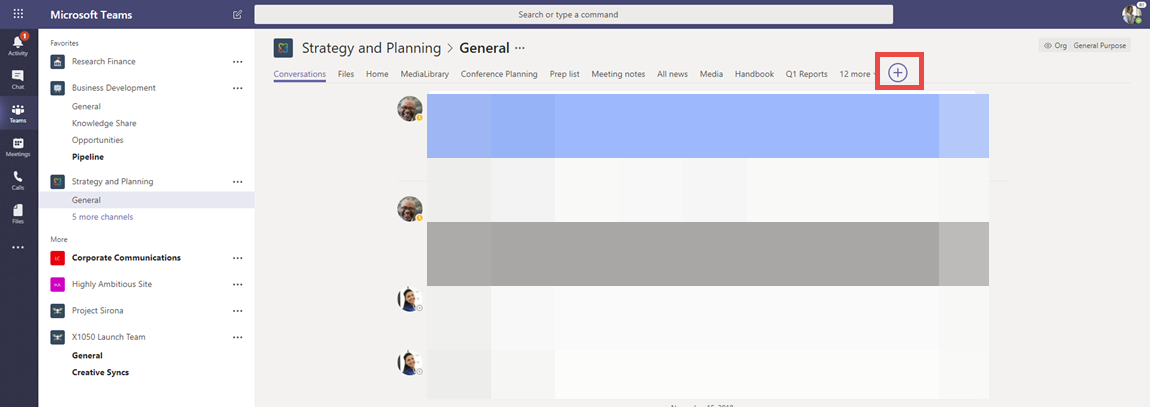
A questo punto, seleziona Flow dalla categoria All Tabs.
Completa l’installazione scegliendo Install, seguito da Save.
Se richiesto, effettua il sign in.
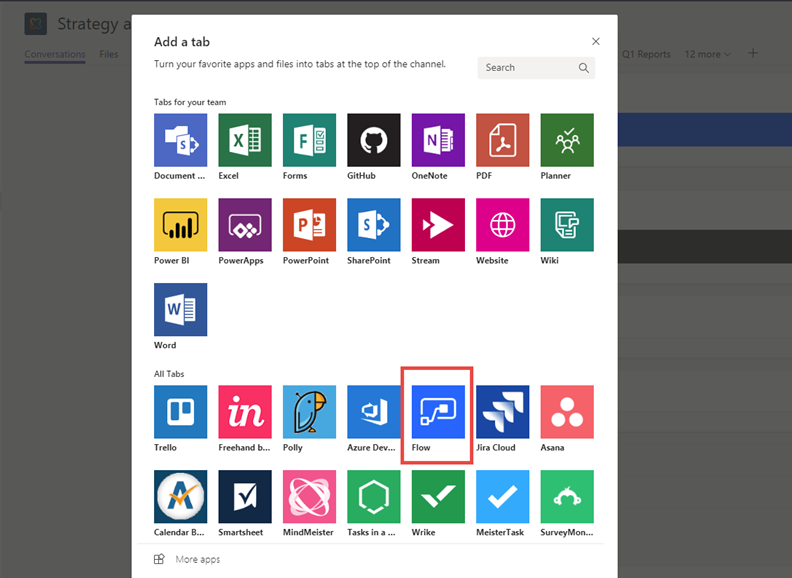
Creare un Flow
Una volta effettuato l’accesso su Flow, puoi scegliere di creare un flow da zero o selezionare un template. Con Flow, puoi connettere il tuo team ad un’ampia varietà di servizi come SharePoint, Microsoft Forms, Twitter, e UserVoice.
Seleziona Create from template.
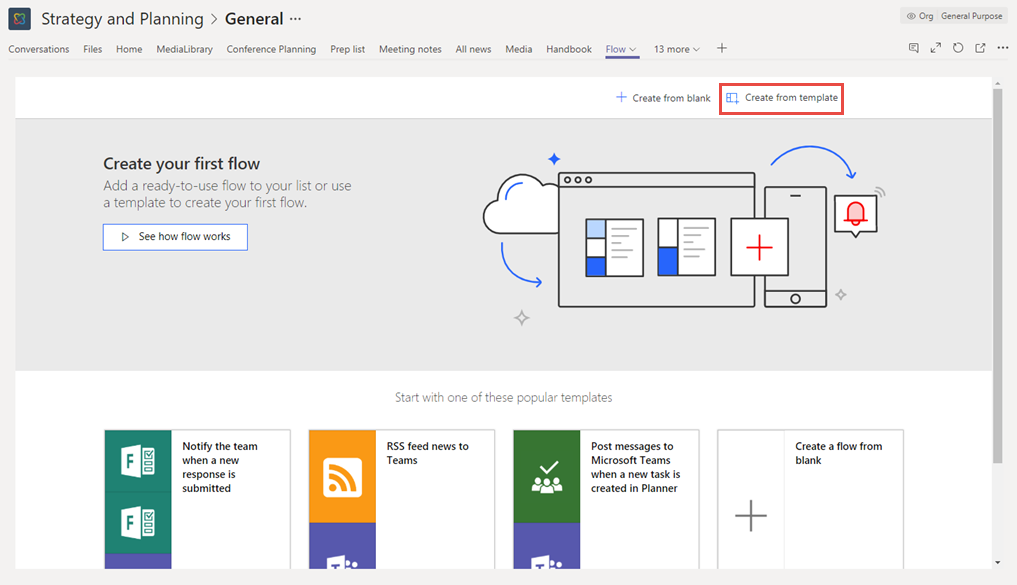
A questo punto, scegli il template chiamato Alert the team when specific documents are uploaded.
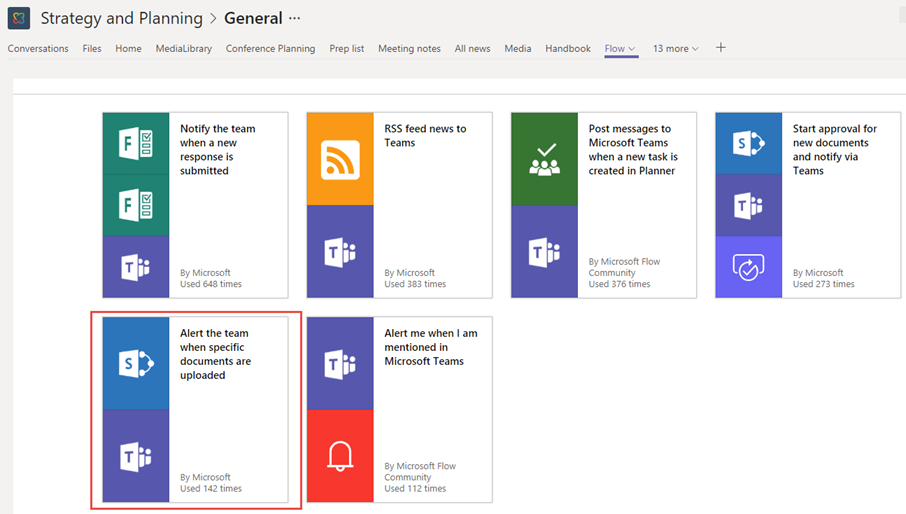
Quando richiesto, verifica le varie connessioni e clicca su Continue.
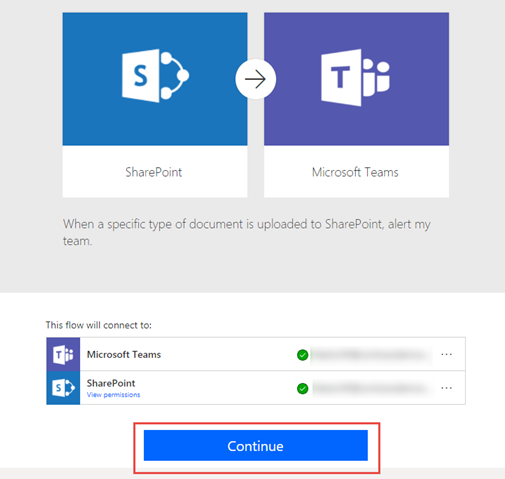
All’interno del designer del Flow, l’azione del team, ovvero “Alert the team” è pre-compilata con Team e Canale corrente.
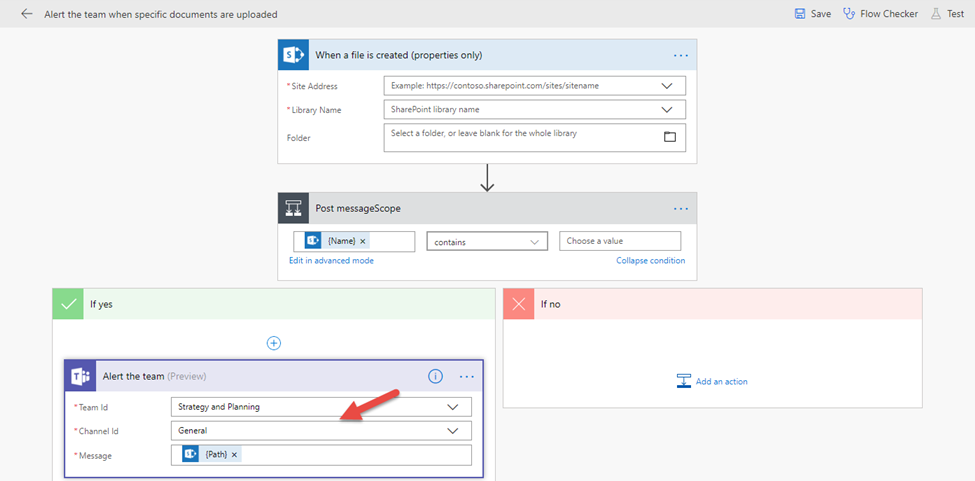
Scegli l’indirizzo del sito ed il nome della Library per il trigger ” When a file is created (properties only)”.
In questo esempio, sceglieremo il sito Strategy and Planning e la Documents library. Nelle Condizioni, imposteremo di avvisare il team quando il nome di un file contiene la parola “Spec”.

Infine, nell’azione di Alert per il team, customizzeremo il messaggio di modo che figuri come il seguente.
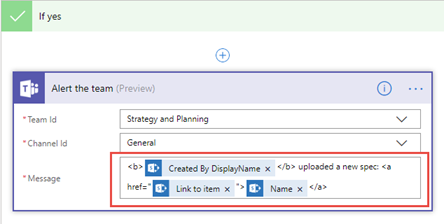
Salva e chiudi il flow, cliccando su Save.
Una volta salvato il flow, viene automaticamente condiviso con il team e ogni membro può modificarlo.
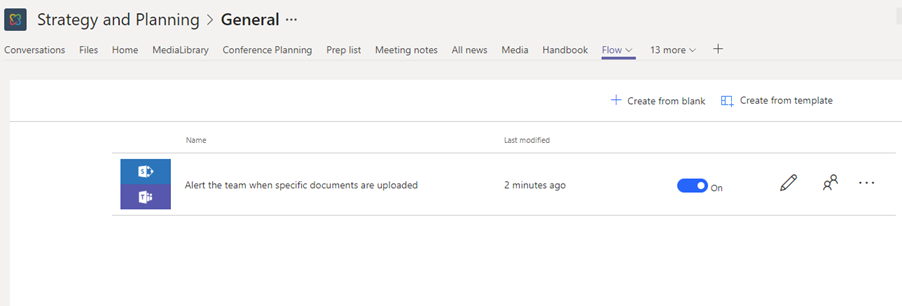
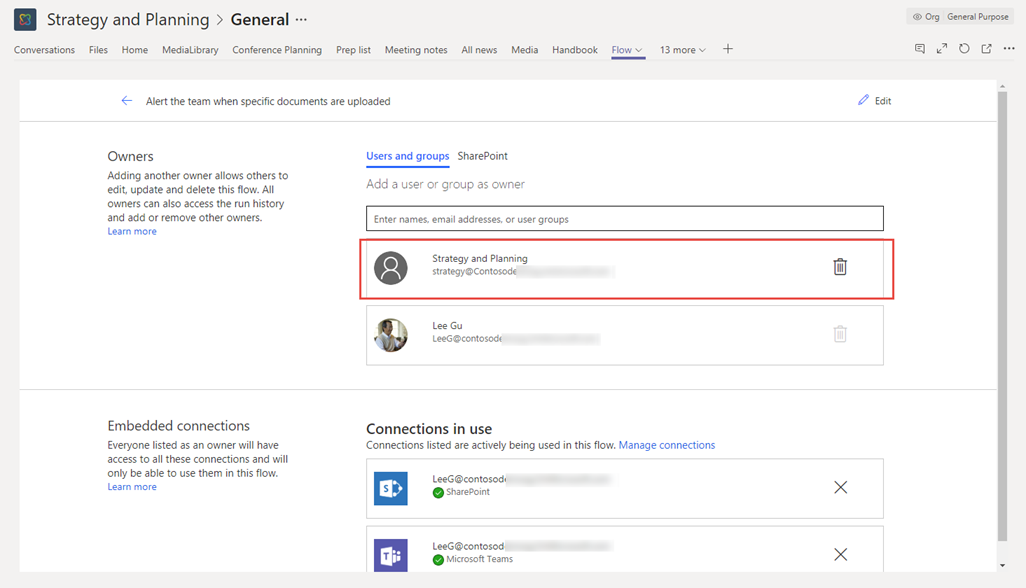
Quando viene caricato un nuovo documento che contiene la parola “spec”, viene postato un messaggio sul canale con un link al file e con quanto avete impostato sul flow.
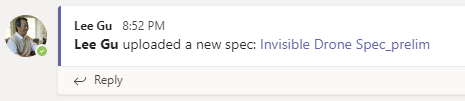
Utilizza il bot per innescare un flow
Proprio come l’app personale, la tab Flow include un Bot che ti permette di eseguire sia i flow in maniera manuale che i trigger secondo i piani.
Supponiamo di avere un flow che si esegue settimanalmente e posta un messaggio sul Team, ricordando a tutti i componenti delle tech demo in attivo.
Puoi leggere il seguente post su come creare un flow di questo tipo.
Con il Flow Bot, puoi eseguire questo flusso immediatamente.
Nella tab Conversazioni, scrivi @Flow seguito dalla List Flow.
Una volta tornato alla lista di flussi, digita il Run flow seguito dall’indice del flow che vuoi eseguire.
Per esempio, Run flow 1.
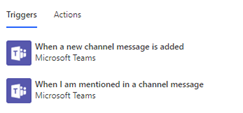
Trigger di Teams
Con questo rilascio, Microsoft ha inoltre migliorato i connettori di Teams aggiungendo i trigger che rispondano con un’azione ogni qualvolta viene aggiunto un messaggio ad un canale (When a new channel message is added) e quando la persona viene menzionata in un messaggio su un canale (When I am mentioned in a channel message).
Puoi utilizzare questi trigger per creare un reminder nei servizi quali Microsoft To-Do e Todoist oppure salvare determinati messaggi in SharePoint.
Attenzione: al momento, questi trigger si applicano soltanto ai nuovi messaggi, non a risposte o modifiche.
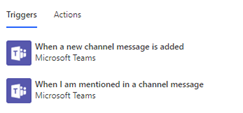
L’augurio è che le novità introdotte possano essere apprezzate dagli utenti.
Come sempre, sentitevi liberi di esprimere idee, opinioni e consigli all’interno dell’Ideas Forum.









